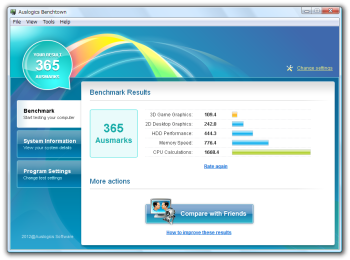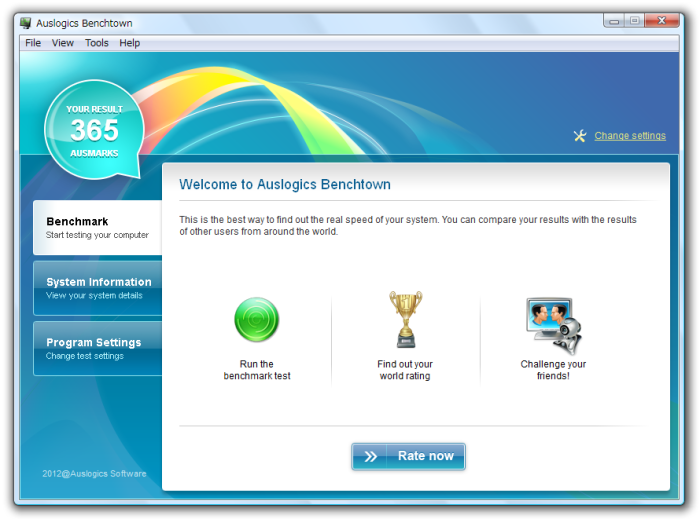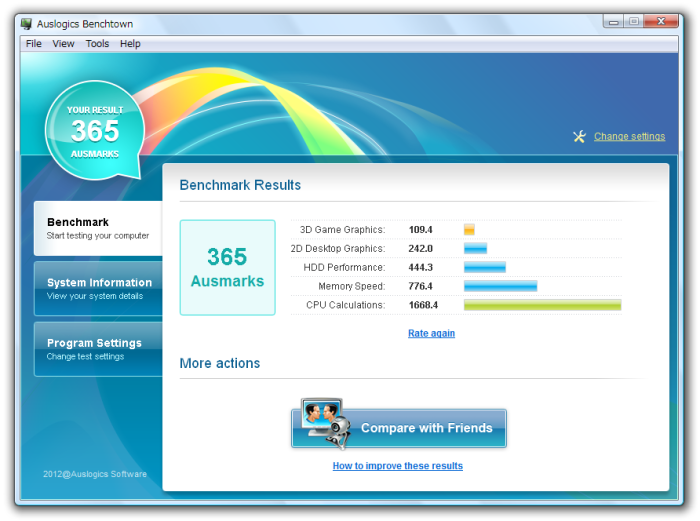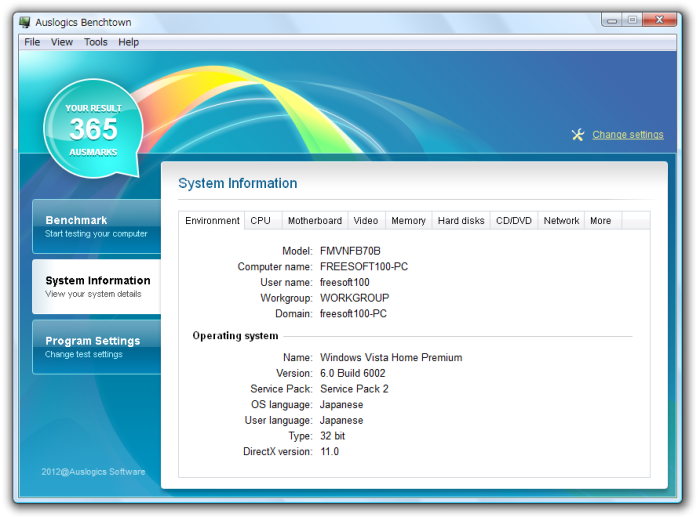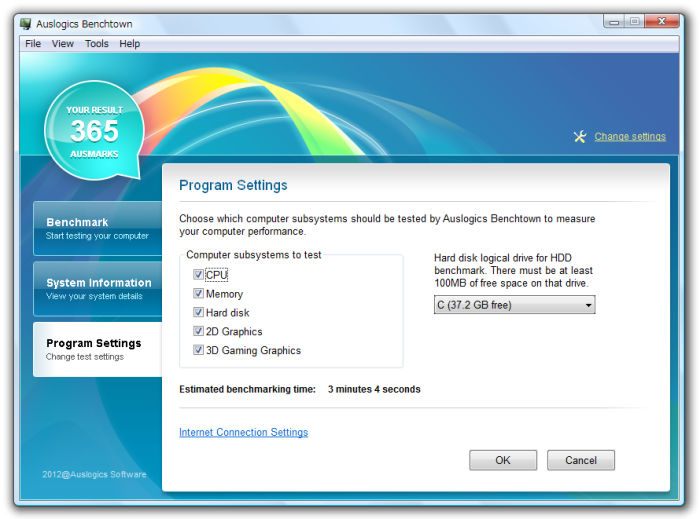- バージョン
- 1.1.0.65
- 更新日
- 2012/02/15
- 対応 OS
- Windows XP/Vista/7, Windows Server 2003/2008
- 言語
- 英語
- 価格
- 無料
- 提供元
- Auslogics Software Pty Ltd.
ソフト一覧を見る(9)
PCの性能(2D/3Dグラフィック、HDDパフォーマンス、メモリ、CPU)を測定してスコア化するベンチマークソフトです。
トータルのスコアを Ausmark で表示し、他のマシンと性能を比較することができます。
PCのシステム情報の表示機能も備えています。
※ インストール時に Auslogics Toolbar のインストールと、Ask.com のホームページ設定が推奨されます。不要な場合は、「Install the Auslogics Toolbar and make Ask my default search provider」、「Set Ask.com as my homepage」のチェックを外すことで回避できます。
※ 提供元サイトでの配布は終了しました。
※ 提供元サイトでの配布は終了しました。
Auslogics BenchTown の使い方
ダウンロード と インストール
- MajorGeeks.com へアクセスし、「DOWNLOAD NOW」ボタンをクリックしてダウンロードします。
- ダウンロードしたセットアップファイル(auslogics-benchtown-setup.exe)からインストールします。
※ インストール時に Auslogics Toolbar のインストールと、Ask.com のホームページ設定を推奨されます。不要な場合は、「Install the Auslogics Toolbar and make Ask my default search provider」、「Set Ask.com as my homepage」のチェックを外すことで回避できます。
使い方
本ソフトを起動すると、メイン画面が表示され、画面左に3つのメニュー(Benchmark / System Information / Program Settings)があります。
ベンチマークを行うには、「Benchmark」を表示し、「Rate Now」ボタンをクリックします。
チェックが終わると、3D Game Graphics、2D Desktop Graphics、HDD Performance、HDD Performance、Memory Speed、CPU Calculations の各項目のスコアがグラフ表示されます。
※ 提供元サイトでの配布が終了したため、次の機能を利用できません。
「Compare with Friends」ボタンをクリックすると、ブラウザーで BenchTown.com のWebサイトを表示します。無料会員登録してログインすると、PCのベンチマーク結果が表示され、他のシステムとの比較もできます。
Environment(環境)、CPU、Motherboard、Video、Memory、Hard disks、CD/DVD、Network の情報をチェックできます。
ベンチマークのテスト項目(CPU / Memory / Hard disk / 2D Graphics / 3D Gaming Graphics)の対象を絞ったり、テスト対象ドライブを変更する設定ができます。
ベンチマークを行うには、「Benchmark」を表示し、「Rate Now」ボタンをクリックします。
Benchmark(ベンチマーク)
ベンチマークを行えます。チェックが終わると、3D Game Graphics、2D Desktop Graphics、HDD Performance、HDD Performance、Memory Speed、CPU Calculations の各項目のスコアがグラフ表示されます。
※ 提供元サイトでの配布が終了したため、次の機能を利用できません。
System Information(システム情報)
システム情報を表示します。Environment(環境)、CPU、Motherboard、Video、Memory、Hard disks、CD/DVD、Network の情報をチェックできます。
Program Settings(プログラム設定)
設定を変更できます。ベンチマークのテスト項目(CPU / Memory / Hard disk / 2D Graphics / 3D Gaming Graphics)の対象を絞ったり、テスト対象ドライブを変更する設定ができます。